Quản lý tệp tin trên Windows 11 là một việc mà có lẽ bạn không mấy khi nghĩ tới, và bạn có thể thấy hài lòng khi chỉ sử dụng File Explorer tích hợp sẵn. Tuy nhiên, một khi bạn bắt đầu khám phá các lựa chọn thay thế, bạn sẽ nhanh chóng nhận ra rằng trải nghiệm mặc định này chưa thực sự tối ưu. Mặc dù File Pilot từng được xem là một trong những trình quản lý tệp tốt nhất cho Windows, nhưng với mức giá tối thiểu 50 USD sau giai đoạn beta, nó có thể không phải là lựa chọn phù hợp cho mọi người. Vậy, nếu bạn không muốn chi trả một khoản tiền lớn như vậy thì sao?
Theo đánh giá của chuyên gia tại congnghethuthuat.net, OneCommander chính là giải pháp lý tưởng cho việc quản lý tệp tin trên Windows. Phần mềm quản lý tệp tin hiện đại và mạnh mẽ này mang đến những tính năng tốt nhất, giao diện trực quan cùng hiệu suất vượt trội, tất cả đều hoàn toàn miễn phí. Và nếu bạn yêu thích nó như chúng tôi, bạn có thể chi một khoản phí nhỏ để hỗ trợ nhà phát triển và mở khóa thêm nhiều tính năng cao cấp hơn nữa.
1. Giao diện hiện đại và trực quan: Đánh bay sự lỗi thời của File Explorer
Một trong những vấn đề lớn mà nhiều người dùng gặp phải với các lựa chọn thay thế File Explorer thường được ca ngợi là giao diện của chúng trông như được thiết kế từ thập niên 90 và chưa bao giờ thực sự cải tiến. OneCommander là một ngoại lệ. Đây là một phần mềm quản lý tệp tin trông và hoạt động hiện đại ở mọi khía cạnh. Ứng dụng này sử dụng giao diện phẳng, sạch sẽ, vẫn rất phù hợp với phong cách của Windows. Dù không tuân theo hệ thống Fluent Design của Microsoft, nhưng vẻ ngoài hiện đại của nó thực sự gây ấn tượng mạnh.
OneCommander cũng hỗ trợ nhiều chủ đề (themes) khác nhau để bạn tùy chỉnh theo sở thích. Có nhiều biến thể cho cả chủ đề sáng và tối, và tất cả đều trông rất tuyệt vời theo những cách riêng. Với kinh nghiệm sử dụng thực tế, chúng tôi đặc biệt yêu thích chủ đề Nord vì nó tối nhưng không quá tối, đồng thời làm nổi bật các yếu tố giao diện khác một cách tinh tế. Dù bạn chọn chủ đề nào, ứng dụng này vẫn trông hiện đại hơn rất nhiều so với các lựa chọn thay thế như QDir, Total Commander, hay FreeCommander.
Một điểm cộng khác về mặt giao diện là khả năng mã hóa màu cho các tệp dựa trên ngày tháng. Bạn có thể dễ dàng nhận biết khi nào một tệp hoặc thư mục được sửa đổi lần cuối thông qua thẻ màu bên cạnh nó, giúp việc tìm kiếm các mục từ một khoảng thời gian cụ thể trở nên dễ dàng hơn rất nhiều. Đồng thời, tính năng này cũng mang lại sự sống động cho giao diện tổng thể.
2. Nâng cao năng suất và khả năng tùy biến không giới hạn
Ngoài yếu tố hình ảnh, giao diện người dùng của OneCommander còn tuyệt vời trong việc tăng cường năng suất làm việc của bạn. Đầu tiên, nó đi kèm với chế độ xem hai ngăn (dual-pane), nghĩa là bạn có thể xem đồng thời hai thư mục cạnh nhau. Mỗi ngăn cũng có tính năng quản lý tab riêng, cho phép bạn truy cập nhiều nội dung hơn trong chốc lát, giúp việc di chuyển và quản lý tệp trở nên dễ dàng hơn bao giờ hết. Hơn nữa, một thanh bên (sidebar) cung cấp quyền truy cập nhanh vào các vị trí quan trọng hoặc thường xuyên truy cập.
Điều làm cho OneCommander trở nên ưu việt hơn nữa là giao diện người dùng có khả năng tùy biến cao và linh hoạt. Ví dụ, thanh bên không chỉ hiển thị các vị trí đã ghim mà còn hiển thị lịch sử gần đây của bạn, cho phép bạn truy cập trực tiếp vào các thư mục đã mở trước đó, giúp việc điều hướng qua lại giữa các thư mục trở nên thuận tiện. Bạn cũng có thể ghim thêm các vị trí khác, vào các nhóm hiện có hoặc tạo các nhóm hoàn toàn mới dựa trên chủ đề, dự án, hoặc bất cứ điều gì bạn cần, và sắp xếp chúng theo ý muốn.
Bạn cũng có thể dễ dàng chuyển đổi sang chế độ xem cột (columns view), gợi nhớ đến macOS, cho phép bạn hình dung vị trí hiện tại bằng cách hiển thị các cột với cây thư mục, giúp bạn dễ dàng di chuyển qua lại trong cấu trúc, chuyển đến các thư mục khác nhau, v.v. Bạn cũng có thể dễ dàng bật xem trước tệp, thu gọn một trong các cột khi cần, và nhiều tùy chọn khác. Một tính năng khác mà chúng tôi yêu thích là khả năng gắn thẻ các tệp với màu sắc cụ thể để bạn có thể tìm chúng dựa trên màu đó, giúp tổ chức và phân loại dễ dàng hơn.
3. Hiệu suất vượt trội: Tốc độ là chìa khóa
Một trong những vấn đề lớn của File Explorer là hiệu suất của nó không thực sự tốt. Thường có một chút độ trễ khi mở bất kỳ thư mục nào, và việc tải các thư mục lớn cũng không hề nhanh chóng.
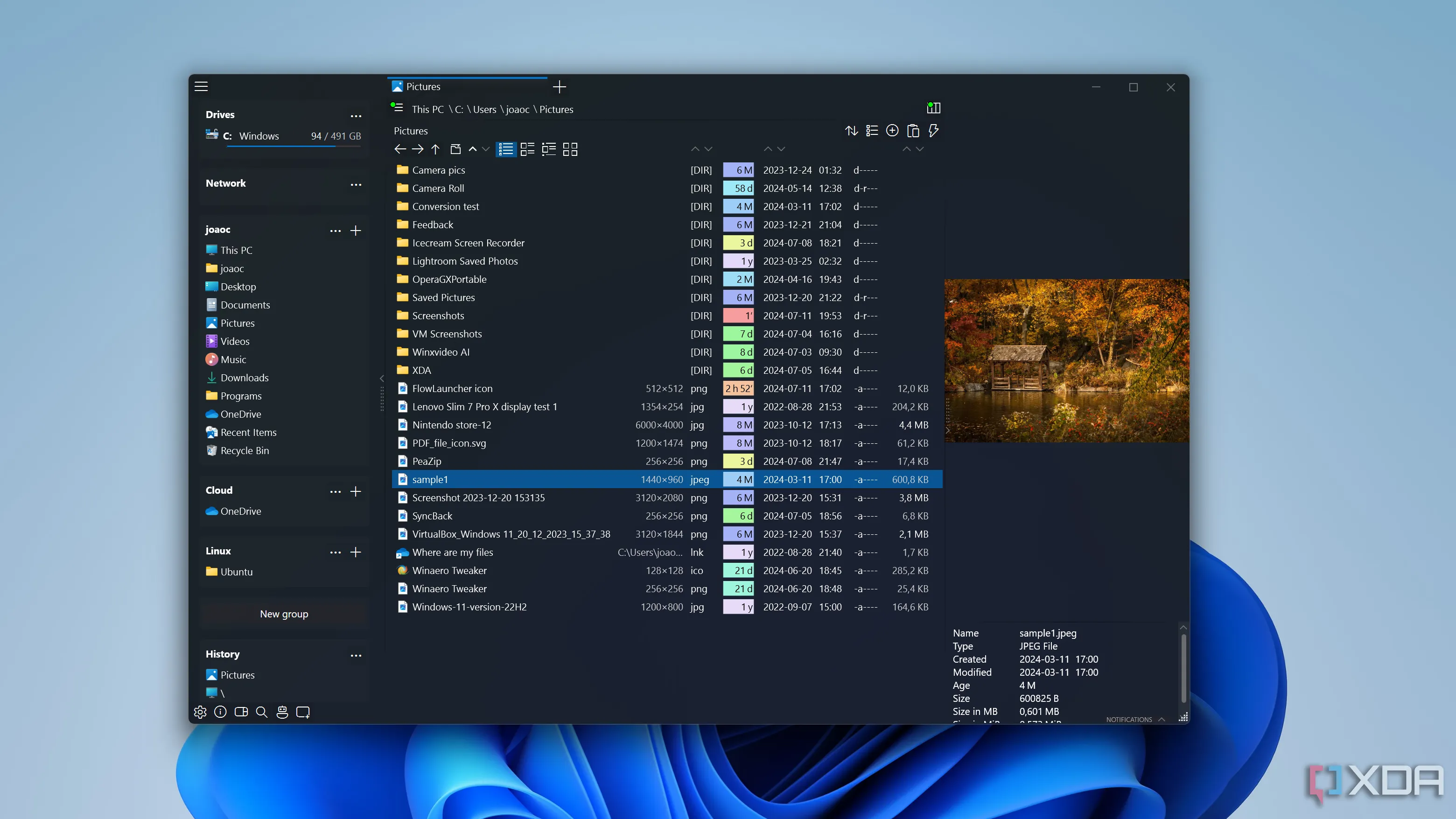 Giao diện OneCommander hiển thị chế độ một ngăn với hiệu suất xử lý tệp nhanh chóng
Giao diện OneCommander hiển thị chế độ một ngăn với hiệu suất xử lý tệp nhanh chóng
OneCommander là một lựa chọn tốt hơn rất nhiều về mặt này. Việc nhấp qua các thư mục và điều hướng tệp của bạn nhanh hơn đáng kể trong OneCommander so với File Explorer. Mọi thứ mở ra ngay lập tức khi bạn nhấp đúp vào một thư mục, giúp bạn hoàn thành công việc một cách trôi chảy và hiệu quả hơn.
4. Xem trước tệp nâng cao: Đa năng và tiện lợi
Một điều khác mà chúng tôi đặc biệt yêu thích ở OneCommander là khả năng xem trước tệp cực kỳ hữu ích của nó, vượt trội hơn hẳn so với File Explorer và các lựa chọn thay thế khác. Nếu bạn mở rộng bảng Xem trước (Preview panel), OneCommander có thể hiển thị bản xem trước chất lượng khá cao của ảnh và hình ảnh, tận dụng tối đa không gian có sẵn, và nó cũng có thể xem trước các loại tệp khác rất tốt.
Bạn có thể xem trước tệp văn bản và xem toàn bộ nội dung văn bản trực tiếp trong OneCommander, và điều này thậm chí hoạt động cả với các tệp như CSV và XML, vì vậy bạn không cần phải mở chúng để biết nội dung. Đối với PDF, bạn sẽ có bản xem trước đầy đủ của trang, và thậm chí có thể cuộn qua các trang khác nhau mà không cần phải mở tệp. Bạn thậm chí có thể chọn một tệp .zip và OneCommander sẽ hiển thị danh sách các tệp trong kho lưu trữ mà không cần giải nén nó. Điều này thực sự ấn tượng và tiện lợi.
5. Dễ dàng tạo tệp mới và ghi chú tích hợp
Một điểm thú vị về OneCommander là menu của nó cho phép bạn tạo tệp dựa trên các mẫu (templates). Chương trình đi kèm với một vài mẫu mặc định, chẳng hạn như tài liệu Word, bảng tính Excel, hoặc tệp văn bản, và bạn có thể tạo ngay lập tức các loại tệp này chỉ bằng cách nhấp vào tùy chọn đó trong menu.
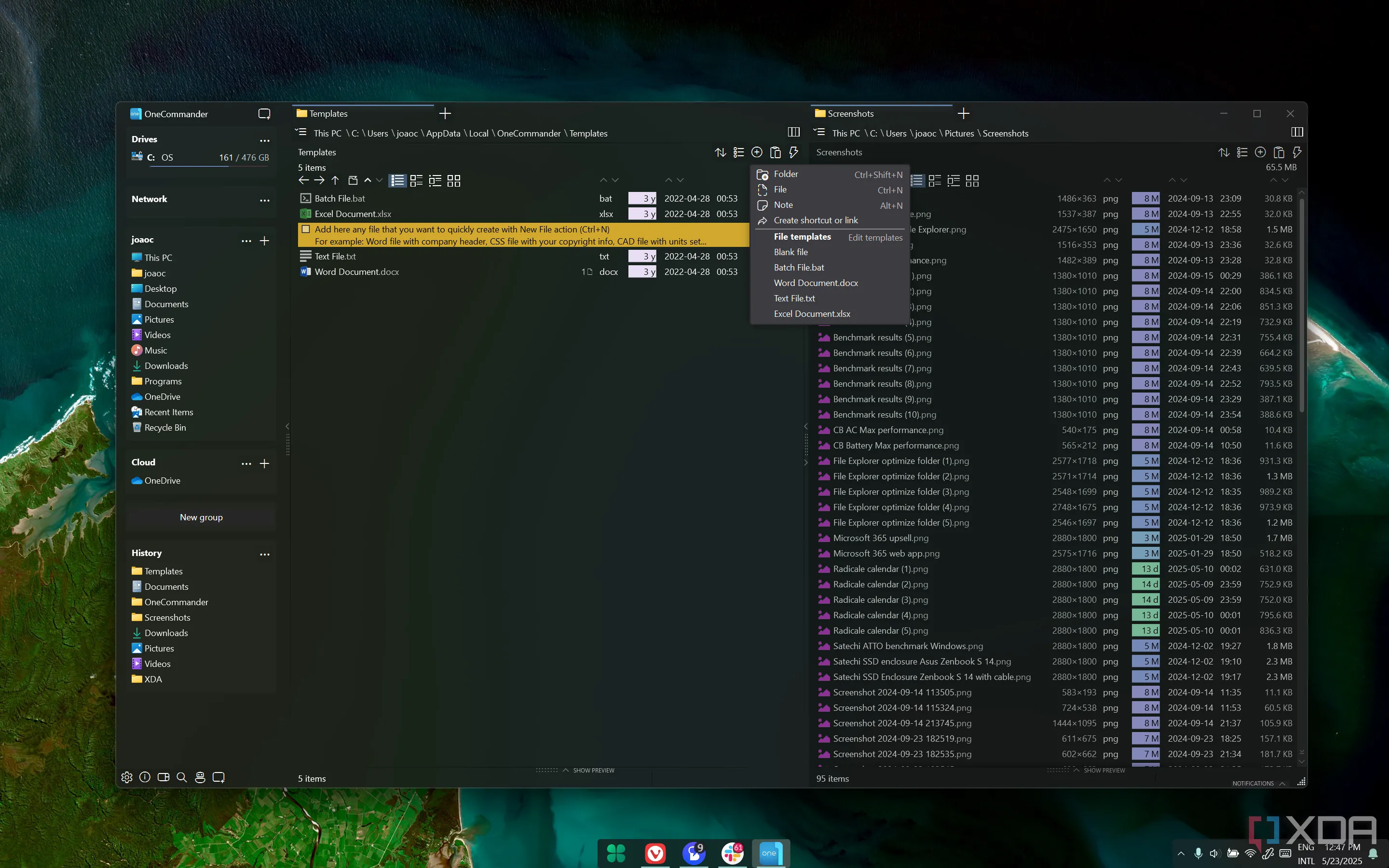 OneCommander hiển thị thư mục mẫu và tùy chọn tạo tài liệu mới từ các template có sẵn
OneCommander hiển thị thư mục mẫu và tùy chọn tạo tài liệu mới từ các template có sẵn
Mặc định, tính năng này có thể không quá hữu ích vì nó chỉ tạo một tệp trống ở các định dạng đó (mặc dù vẫn rất tiện lợi khi có thể tạo chúng nhanh chóng như vậy), nhưng tiềm năng thực sự ở đây nằm ở khả năng tùy chỉnh. Các mẫu chỉ là các tệp được lưu trữ trong một thư mục chuyên dụng, và khi bạn tạo một tệp mới dựa trên một mẫu, nó về cơ bản chỉ sao chép tệp mẫu đó vào vị trí bạn đang tạo. Vì vậy, nếu bạn có một loại tài liệu thường xuyên viết, chẳng hạn như một lá thư có định dạng đặc biệt, bạn có thể ngay lập tức tạo một tài liệu mới sao chép mẫu đó và chỉ cần thay đổi các chi tiết cần thiết. Điều này thực sự hữu ích cho việc chuẩn hóa tài liệu và tiết kiệm thời gian.
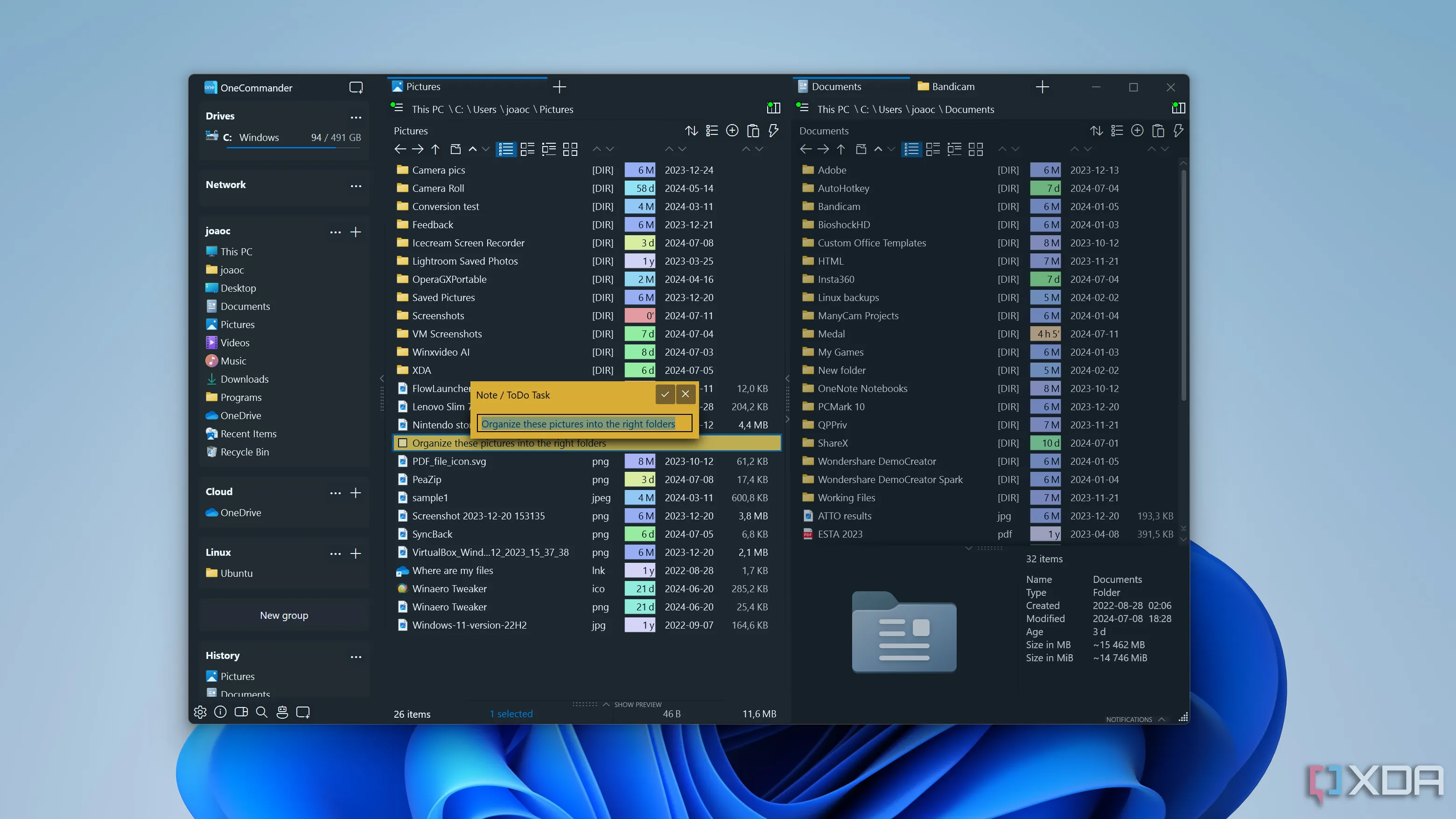 Tính năng ghi chú tích hợp của OneCommander giúp quản lý và thêm thông tin vào thư mục
Tính năng ghi chú tích hợp của OneCommander giúp quản lý và thêm thông tin vào thư mục
Một điểm khác đáng chú ý là OneCommander cũng có một tính năng thú vị cho phép bạn tạo ghi chú ngay trong các thư mục, bạn có thể đọc và chỉnh sửa trực tiếp trong OneCommander. Bạn có thể sử dụng tính năng này để tạo lời nhắc cần sắp xếp một thư mục, hoặc gửi một tệp cụ thể cho ai đó, giúp việc quản lý công việc và thông tin trở nên liền mạch hơn.
Một điều khác đáng nhắc đến là khả năng tạo và chạy script. Tương tự như các mẫu, có một thư mục chuyên dụng cho các script như tệp batch hoặc script PowerShell, mà bạn có thể chạy ngay lập tức để thực hiện các hành động nhất định. Một số script mặc định bao gồm tạo 12 thư mục được đánh số từ 1 đến 12, để bạn có thể sắp xếp tệp theo tháng, hoặc tạo một thư mục với ngày và giờ hiện tại. Tính hữu ích của tính năng này có thể tùy thuộc vào trường hợp sử dụng và sự sáng tạo của bạn, nhưng nó có rất nhiều tiềm năng trong việc tự động hóa các tác vụ lặp lại.
6. Công cụ File Automator: Đổi tên và chuyển đổi tệp hàng loạt
Cuối cùng, OneCommander còn có một lợi ích lớn khác trong bộ công cụ File Automator của nó. Công cụ này cho phép bạn thực hiện các hành động trên tệp theo một vài cách khác nhau, đáng chú ý nhất là đổi tên hàng loạt. Nó bao gồm một vài cài đặt sẵn cho phép bạn đổi tên tệp hàng loạt bằng cách áp dụng các tiêu chí cụ thể vào cách tạo tên.
Ví dụ, một trong các tùy chọn có thể lấy số cuối cùng trong tên tệp và thay đổi chúng để đếm tăng dần theo từng đơn vị, vì vậy bạn có thể đơn giản hóa các tên có dấu thời gian. Ngược lại, bạn cũng có thể thêm dấu thời gian vào tên tệp. Một tùy chọn khác cho phép bạn đổi tên tệp MP3 bằng cách lấy thông tin metadata và áp dụng nó vào tên tệp, giúp việc nhận diện dễ dàng hơn. Ngoài các cài đặt sẵn mặc định, bạn có thể tùy chỉnh riêng với các biểu thức RegEx khác nhau để đạt được kết quả chính xác mà bạn mong muốn.
Một phần hữu ích khác của File Automator, mặc dù chỉ có trong phiên bản Pro của OneCommander, là chạy các script ffmpeg để chuyển đổi tệp video. Hiện chỉ có hai tùy chọn mặc định ở đây, bao gồm chuyển đổi sang .mp4 và trích xuất âm thanh từ tệp video, nhưng bạn có thể sử dụng các script ffmpeg của riêng mình để tạo các cài đặt sẵn hữu ích hơn cho bạn. Có thể giả định rằng bạn cũng có thể tạo các loại script khác dựa trên các công cụ khác.
OneCommander là lựa chọn không thể đánh bại trong phân khúc này
OneCommander dễ dàng là phần mềm quản lý tệp tin yêu thích của chúng tôi cho Windows khi xét riêng về các lựa chọn miễn phí. Ngay cả khi chúng ta cân nhắc các lựa chọn thay thế trả phí, dù chúng tôi rất thích File Pilot, OneCommander vẫn cung cấp nhiều tính năng mà File Pilot không có. OneCommander là một giải pháp rất mạnh mẽ, vừa là một trình quản lý tệp nhanh chóng vừa là một công cụ rất hữu ích theo nhiều cách khác nhau có thể tăng cường năng suất của bạn.
Tất cả những gì chúng tôi đã đề cập ở trên đều có sẵn trong phiên bản miễn phí, trừ khi chúng tôi có ghi chú cụ thể khác. Ngay cả khi đó, phiên bản trả phí có giá 25 USD cho giấy phép trọn đời, vì vậy nó rẻ hơn rất nhiều so với nhiều lựa chọn thay thế khác. Với mức giá đó, nếu bạn yêu thích OneCommander, chúng tôi thực sự khuyến khích bạn mua nó, dù chỉ là để hỗ trợ dự án tuyệt vời này tiếp tục phát triển.


